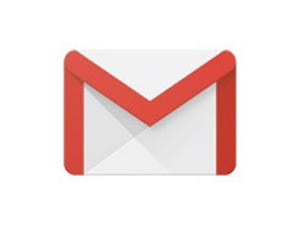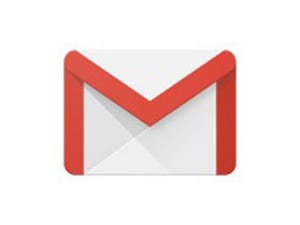もし万が一、Gmailでやり取りしているメールの内容が他の人に漏れてしまっていたら、プライベートな事柄から重要な機密まですべて他の人の手に渡ってしまい、大変なことになってしまいます。しかも、Gmailは世界中で利用されている人気サービスだけに、国内だけでなく海外からGmailを乗っ取って悪用するケースも少なからずあるようです。それだけに、日頃からGmailのセキュリティには十分気を配っておく必要があるのです。
そこでまずは、すでにGmailが乗っ取られて悪用されていないかどうか、チェックしておきましょう。普段利用している時は気が付かないかもしれませんが、もし悪意のある人達がGmailのアカウントを乗っ取っていたら、アカウントの設定を勝手に変更するなどしてメールの内容をこっそりのぞいたり、あるいは内容を丸ごと盗んだりすることもあるので注意が必要です。
では、Gmailが不正利用されていないかを知るにはまずどうしたらいいのかというと、1つはアクセス履歴をチェックすることです。いつ、どこからGmailにアクセスしたのかを確認すれば、不正にログインされているのかどうかがすぐわかるからです。アクセス履歴を確認する方法は簡単で、Gmailの画面右下にある「アカウント アクティビティの詳細」をクリックします。
すると、下のような画面が現れ、アクセスに利用したWebブラウザやIPアドレス、そして日時を確認できます。ここで海外に行っていないにもかかわらず、海外からアクセスされた形跡がある場合、Gmailが不正にアクセスされていることをすぐに見極められるでしょう。
次にチェックすべきポイントは、メールが転送されているかどうかです。知らないメールアドレスにメールを転送するように設定されていた場合、メールが他の人に丸ごと盗まれている可能性があるからです。メールの転送設定をチェックするには、まず右上の歯車マークをクリックし、「設定」を選びます。
次に「メール転送とPOP/IMAP」を選び、「転送」の項目で「転送を無効にする」にチェックが付いているかどうかを確認しましょう。もし、不明なメールアドレスにメールを転送するよう設定されていた場合は、まず「転送を無効にする」を選んで「変更を保存」をクリックし、さらに転送先のメールアドレスをクリックして削除しておきましょう。
そして、もう1つチェックすべきは他のアカウントからのアクセスを許可しているかどうかです。というのもGmailには、代理人のGoogleアカウントを事前に登録しておくことで、そのアカウントから自分のメールボックスの内容を操作できるよう、委任できる機能が備わっているのです。この仕組みを悪用すれば、外部のアカウントからあなたのGmailの内容を容易にチェックできてしまうことから、要注意なのです。
アカウントの委任状況をチェックするには、先程と同様、設定画面を開いた後に「アカウントとインポート」を選び、「アカウントへのアクセスを許可」の項目を確認します。ここに知らないアカウントが登録されている場合、不正に操作されている可能性があることから、削除しておきましょう。
これらの項目をチェックすることで、Gmailが他人に勝手に利用されていないか確認することが可能です。ですが、真に不正利用を防ぐためには、Googleアカウントのパスワードを変えることはもちろんのこと、より強固なセキュリティ対策を施しておく必要があります。次回はGoogleアカウントのセキュリティをより高めるための方策について、説明したいと思います。